צור קולאז'ים של GIF מונפשים עם הגדרות וכלי עריכה מותאמים אישית.
3 יוצרי קולאז' GIF ליצירת קולאז'ים מונפשים זה לצד זה
אם תרצו להראות את ההשוואה בין הרגעים השונים בקליפים, תוכלו לעשות זאת על ידי חיבורם לקולאז' GIF. בדיוק כמו יצירת קולאז'ים של תמונות, אתה יכול לסמוך עליו יצרני קולאז'ים GIF לעזור לך. קובצי GIF הם בטרנד בימינו, אנשים הפכו יצירתיים יותר ועשו קולאז' GIF. לדוגמה, אתה רוצה ליצור GIF עם הסרטים האהובים עליך או רגעים יקרים. יצירת מכללת GIF היא דרך טובה לשתף אותם בפלטפורמות חברתיות ולקבל הרבה לייקים. זה כבר לא קשה בעזרת יוצרי קולאז' GIF עכשיו! מאמר זה יציג את שלוש התוכניות היעילות והאמינות ביותר עם התכונות, היתרונות והחסרונות שלהן.
רשימת מדריכים
חלק 1: כיצד ליצור קולאז' GIF עם תבניות יפות חלק 2: 2 יוצרי קולאז' GIF מקוונים להכנת קולאז' מונפש חלק 3: שאלות נפוצות על GIF Collage Makerחלק 1: כיצד ליצור קולאז' GIF עם תבניות יפות
אם ברצונך ליצור קולאז'ים מקצועיים של GIF, 4Easysoft Total Video Converter הוא יצרן קולאז' GIF הטוב ביותר שיאפשר לך ליישם את היצירתיות והדמיון שלך ביצירת קולאז' GIF עם הקליפים האהובים עליך. זה מאפשר לך להשתמש בתבניות יפות שונות מבלי להשאיר קרדיטים או סימן מים על הפלט. וקצב הפריימים והרזולוציה המותאמים אישית ייצאו קובצי GIF באיכות גבוהה.

ספק מגוון תבניות ליצירת קולאז'ים של GIF זה לצד זה או למעלה ולמטה.
תמכו בעשרות מסננים מדהימים כדי להפוך קולאז'י GIF ליפים ומושכים יותר.
תמכו בתצוגה מקדימה בזמן אמת כדי להתאים את האפקטים וההגדרות לפני השמירה.
עם 18 כלי עריכה מתקדמים מרהיבים לניהול הסרטון.
100% Secure
100% Secure
כיצד אוכל ליצור קובצי GIF של קולאז' באמצעות 4Easysoft Total Video Converter
שלב 1הורד והתקן את 4Easysoft Total Video Converter על שולחן העבודה שלך. לאחר מכן, הפעל את התוכנית ועבור אל קולאז' לשונית מהתפריט כדי להתחיל ליצור קולאז' GIF מדהים. לחץ על תבניות לחצן ובחר סגנון מסך מפוצל מהתבניות היפות הזמינות.

שלב 2לחץ על לְהוֹסִיף לחצן מתחת לתפריט כדי להוסיף את קובצי ה-GIF שברצונך להרכיב למסך וידאו אחד. התאם את גודל הקומפוזיציה הרצויה על ידי גרירת קו השקופית בין הקבצים. המסגרת למטה מאפשרת לך לשנות את הצבע והמשקל של העבודה שלך.

שלב 3אם ברצונך לערוך את קובץ ה-GIF שלך בנפרד, לחץ על לַעֲרוֹך סמל שמופיע. חלון נוסף יוצג. משם, אתה יכול לסובב, לחתוך, כתוביות וכו'. ואם אי פעם תרצה להסיר חלק מיותר מהקליפ, לחץ על גזירה סמל.

עבור החלק המיוחל ביותר בתהליך, בחר את המסנן הפנטסטי ביותר שאתה חושב שיתאים לקולאז' ה-GIF שלך על ידי מעבר פשוט לְסַנֵן לשונית. הוא מספק מסננים רבים ויפים כמו חם, אפור, ורוד, קריר, בין ערביים וכו'. צמצם המסנן, ריבוע, משי ושלג זמינים גם כן.

שלב 4השתמש ביוצר קולאז' GIF זה כדי להוסיף מוזיקת רקע כדי להפוך את קולאז' ה-GIF שלך למדהים יותר! נווט ב שֶׁמַע הכרטיסייה ולאחר מכן לחץ על התיבה לפני מוזיקת רקע אם ברצונך להוסיף קובץ מוזיקה על-ידי לחיצה על סימן + לְיַד. אבל אם האודיו המקורי מספיק לך, סמן את התיבה לפני ה- שמור את רצועת האודיו המקורית. בנוסף, אתה יכול לכוונן את עוצמת הקול הרצויה ולבחור אם לנגן בלולאה ולדעוך או לצאת.

שלב 5כדי לתת ליצירה שלך שם, עבור אל יְצוּא לשונית. אתה יכול גם לבחור את הרזולוציה, פורמט הפלט, קצב הפריימים והאיכות עבור הפלט שלך. לחץ על התיבה לפני ה- האצת GPU וקבע נתיב שבו לשמור את הפלט שלך. אבל אם אינך יכול לחכות לתהליך ייצוא ארוך, לחץ על התחל לייצא לחצן שמור את הקבצים שלך מיצרן קולאז' GIF זה.

חלק 2: 2 יוצרי קולאז' GIF מקוונים להכנת קולאז' מונפש
אין לך זמן נוסף להתקין תוכנה במכשיר שלך אבל אתה צריך ליצור קולאז' GIF? קיבלנו את הכיסוי שלך! חלק זה יציג בפניכם את שני יצרני קולאז' ה-GIF המקוון הטובים ביותר.
1. EZGIF
EZGIF היא יצרנית קולאז'ים GIF מקוונת שבה אתה יכול ליצור קולאז' GIF או אפילו ליצור סרטוני תמונה בתוך תמונה בחינם. השימוש בתוכנה זו אינו מחייב אותך להירשם, והיא מאפשרת לך להקליד את כתובת האתר של ה-GIF בדפדפן שלך ולהתחיל את הפרויקט שלך מיד. יש לו כלי עריכה לשנות גודל, לסובב, לחתוך, לחתוך, לפצל את קובצי ה-GIF ולהוסיף להם טקסט או אפקטים.
איך אני עושה קולאז' GIF באמצעות EZGIF Online GIF Collage Maker
שלב 1מהאתר, פתח את ה-Ezgif ולחץ על אפקטים כרטיסייה מהממשק. לאחר מכן, בחר את שלב קובצי GIF זה לצד זה אוֹפְּצִיָה.
שלב 2כדי להוסיף את קובצי ה-GIF שלך, הקש על לבחור קבצים לחצן ולחץ על העלה לַחְצָן. הצב כל GIF במיקום המתאים לו על ידי גרירתם. לאחר מכן, לחץ על לְשַׁלֵב לַחְצָן.
שלב 3כעת תוכל לשמור את הפלט שלך אם תהליך העריכה הסתיים. לחץ על להציל לחצן כדי להוריד את תוצאת קולאז' ה-GIF שלך.
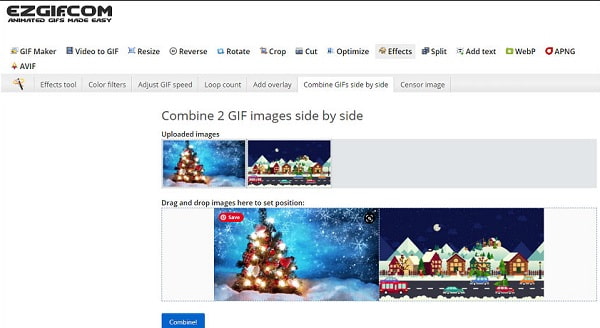
2. קאפווינג
באמצעות יצרנית קולאז' GIF המקוונת של Kapwing, אתה יכול בקלות ליצור קולאז' GIF מכיוון שיש לו ממשק פשוט וידידותי למשתמש. בשל הפלטפורמות הקלות לשימוש שלה, מתחילים רבים ביצירת סרטים התפתו להשתמש בו. אם אתה משתמש בתכונות הבסיסיות של Kapwing, אתה רשאי להעלות, לחפוף, לתפור, לערוך סרטונים ותמונות, ולהוסיף טקסט, מוזיקה ואימוג'י לקולאז' ה-GIF שלך. כל התכונות הללו זמינות בתוכנית החינמית.
איך אני עושה קולאז' GIF באמצעות Kapwing Online GIF Collage Maker
שלב 1מהאתר הרשמי של Kapwing, תחילה עליך להיכנס לחשבון שלך. לאחר מכן, לחץ על קולאז' יוצר מהכלי בתפריט ולחץ על התחל לחצן כדי להיתקל בעורך הסטודיו.
שלב 2כדי להעלות את קובצי ה-GIF שלך, לחץ על הוסף מדיה. כדי לאתר את קובצי ה-GIF במיקום הרצוי, גרור אותם אל הבד. אתה יכול גם להתאים את הגודל שלו פשוט על ידי גרירת המחוון. בדרך זו, אתה יכול לשים שני סרטונים זה לצד זה.
שלב 3אתה יכול גם להוסיף כיתובים, צורות או טקסט לקולאז' ה-GIF באמצעות יוצר קולאז' ה-GIF הזה. כדי לבחור את גודל הפלט של הפלט שלך, לחץ לחיצה ימנית על האזור הריק ואז תראה את האפשרויות כגון 1:1, 9:16, 16:9, 5:4 ו-4:5. לחץ על הגדרות לחצן ובחר את ה-GIF כפורמט הפלט של העבודה שלך.
שלב 4כדי לייצא סוף סוף את קולאז' ה-GIF שיצרת, לחץ על ייצוא GIF לַחְצָן. לאחר מכן, הורד אותו כדי לשמור את התוצאה במכשיר שלך או שתף אותו במדיה חברתית כמו פייסבוק וטוויטר.
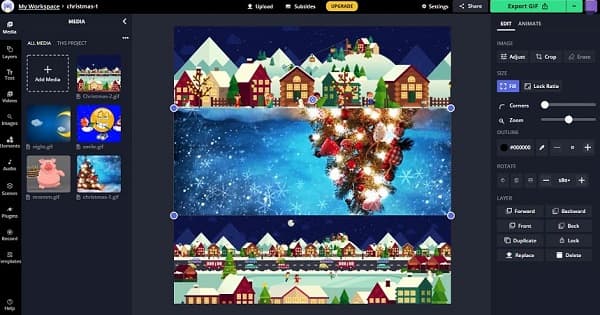
חלק 3: שאלות נפוצות על GIF Collage Maker
-
האם אוכל לייצא את קולאז' ה-GIF שלי לפורמט וידאו MP4?
כן, אתה יכול. רוב יצרני קולאז' GIF תומכים בפורמטים שונים של וידאו שבהם אתה יכול להמיר את קובץ ה-GIF שלך. לדוגמה, 4Easysoft Total Video Converter מאפשר למשתמשים להמיר קולאז' GIF בפורמטים MP4, MOV, WMV, AVI, MKV ו-GIF.
-
האם יש תבניות קולאז' GIF בגדלים שונים?
תבניות יכולות להיות שונות לאחר שתתאים אישית אותן ותשנה את גודלן לגודל הרצוי. רוב גדלי התבניות הזמינים מיצרני קולאז' ה-GIF הם 16:9 (מסך רחב), 1:1 (אינסטגרם), 9:16 (פורטרט), 4:3 (סטנדרטי) ו-21:9 (קולנוע). אבל אתה יכול להתאים את זה לטובתך.
-
איך לשלב 12 תמונות GIF לקולאז' בו זמנית?
אם אתה רוצה להוסיף 12 קובצי GIF או יותר למסך אחד, עליך להשתמש ביצרנית קולאז' ה-GIF הטובה ביותר - 4Easysoft Total Video Converter. הוא מספק 30+ תבניות שיעזרו לך להוסיף 2 עד 13 תמונות GIF בקולאז' אחד.
סיכום
פוסט זה מציע לך את שלושת יוצרי קולאז' GIF השימושיים הטובים ביותר וגם מראה לך את הנהלים כיצד ליצור קולאז' GIF. עכשיו זה הזמן שלך ליצור את שלך! אנו ממליצים בחום להשתמש 4Easysoft Total Video Converter בעת יצירת קולאז' GIF כדי לקבל תוצאה טובה יותר ואיכותית.
100% Secure
100% Secure


 פורסם על ידי
פורסם על ידי 